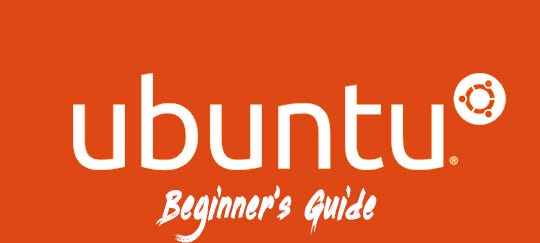
Primero hablemos de lo que es Ubuntu It Es un sistema operativo que se distribuye a todos de forma gratuita. Lo llamamos código abierto. Dado que Ubuntu es de código abierto, hay una comunidad masiva para este sistema operativo. Siempre que te encuentres con un problema, siempre puedes buscarlo en Internet para encontrar una solución. Es una distribución de Linux. Ubuntu está disponible en tres sabores.
1) Escritorio
2) Servidor
3) Núcleo (Internet de las Cosas)
GNOME 3 ha sido la GUI predeterminada para el escritorio Ubuntu desde Ubuntu 17.10. Si eres programador, Ubuntu debería ser tu elección sobre el sistema operativo Windows. Ubuntu es realmente seguro de usar. Incluso puede ejecutar Ubuntu en su pen Drive con fines de prueba en lugar de instalarlo.
Bien, comencemos. Si está utilizando Ubuntu por primera vez en su vida, puede sentir que es realmente difícil de usar. Pero cuando te acostumbres, te darás cuenta de que es más fácil y rápido hacer un trabajo. Este tutorial es útil para las personas que acaban de empezar a usar Ubuntu por primera vez.
Abre tu terminal. Una vez que lo abra, verá un signo «$» cerca del cursor parpadeante. Acceso directo para abrir el terminal: – Ctrl + Alt + t
Lo primero que encontrará es un término llamado «sudo». El significado de sudo es «superusuario». Ahora preguntarás qué significa. Cuando ejecuta un comando con sudo, le dará al usuario la posibilidad de ejecutar ese comando en el nivel raíz. Por lo tanto, antes de que el sistema operativo proceda con el comando, pedirá la contraseña de su computadora. Probemos el comando de abajo.
sud sudo poweroff
Lo siguiente que debes tener en cuenta es el camino en el que te encuentras. Si usa el acceso directo para abrir el terminal, siempre se abrirá en el directorio personal(como una carpeta). Puede usar cd para navegar por otros directorios.

Como puede ver en la captura de pantalla anterior, he utilizado ~ / after cd. Eso significa que estoy mencionando que estoy empezando con el directorio raíz. Si no, mi comando sería cd / home / username / Documents / Project /
Consejo # 1: Puede usar el botón de tabulación para completar automáticamente el comando. Eg: – En el ejemplo anterior, usé el botón tab después de escribir ~/Doc. Así que el terminal llenó automáticamente el resto, que es ~/Documents/
A continuación, veremos qué es nano nano nano es un editor de texto fácil de usar que se incluye con Ubuntu. Hay una variedad de editores de texto disponibles para Ubuntu. Eg: – Vim..Hay accesos directos únicos para cada editor de texto. Puede seleccionar un editor de texto de su elección y acostumbrarse a él. Pruebe los comandos que se mencionan a continuación.
nano nano-Abra el editor de texto
nano nano nombre de archivo – Si el archivo de nombre de archivo ya está disponible, se abrirá o se creará un nuevo archivo con el nombre nombre de archivo y estará listo para la edición de texto
Atajos básicos para nano editor……
Ctrl + O-Guardar
Ctrl + X-Salir
Ahora lo siguiente más importante es instalar un nuevo software en su dispositivo Ubuntu. A diferencia del sistema operativo Windows, no podrás instalarlo .archivos exe a Ubuntu. Hay varias formas de instalar un paquete de software en Ubuntu.
- Usando .archivo deb (paquete Debian) para la instalación
Vaya al sitio web de la aplicación que desea descargar y obtenga una copia del archivo .archivo deb de esa aplicación a su PC.
Ahora puede hacer doble clic en el .archivo deb e instálelo o, de lo contrario, use el comando a continuación. Debe ir al directorio descargado antes de instalar. Asumo la mía .el paquete deb está en la carpeta de descargas
cd cd ~ / Downloads /
ename sudo dpkg-i nombre de archivo.deb
*dpkg significa paquete debian - Usando apt (advanced package tool)
apt es una poderosa herramienta de línea de comandos utilizada para administrar software(para instalar, actualizar o actualizar software). El índice de paquetes apt es esencialmente una base de datos de paquetes disponibles de los repositorios definidos en /etc / apt / sources.archivo de lista y en /etc / apt / sources.lista.directorio d. Por lo tanto, ahora voy a instalar vim desde apt. En primer lugar, debe actualizar la lista de paquetes para obtener toda la información de actualización y actualización más reciente disponible. A continuación, puede proceder a instalar el paquete vim.
$ sudo apt-get update
$ sudo apt-get install vim
Un mensaje que le pedirá confirmación. Pulse y y proceda - Instalar desde Ubuntu software center
Puede abrir la herramienta Ubuntu software center que ya está en su PC Ubuntu y buscar el programa que desea instalar.